Koľko pixelov v palci (PPI)?
Počet pixelov na palec displeja sa nazýva hustota pixelov alebo PPI. Je to miera toho, koľko pixelov by ste napočítali, ak by ste počítali pixely, horizontálne alebo vertikálne, ktoré existujú v jednom palci na vašom displeji.
Takže teraz poznáte PPI vášho displeja... ale načo je to dobré? Ak ste boli len zvedaví, skončili ste! Ako sme však spomenuli v úvode vyššie, PPI zariadenia alebo displeja je väčšinou prvým z dvoch krokov, ako sa dostať k niečomu oveľa praktickejšiemu.
Neexistuje žiadna odpoveď na počet pixelov na palec
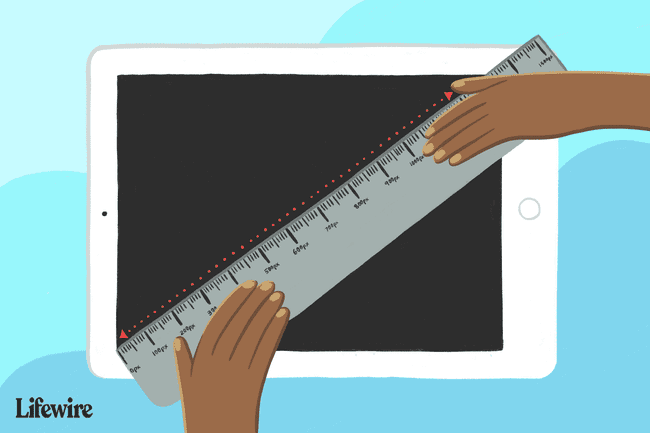
Ak by všetky pixely mali rovnakú veľkosť, pixely v palci by boli známe číslo, napríklad koľko centimetrov v palci (2,54) alebo koľko palcov v stope (12).
Na rôznych displejoch sú však pixely rôznej veľkosti, takže odpoveď je 58,74 pixelov na palec napríklad 75-palcový 4K televízor, ale 440,58 pixelov na palec na 5-palcovom full HD smartfóne obrazovke.
Inými slovami, koľko pixelov na palec závisí od veľkosti a rozlíšenia obrazovky, o ktorej hovoríte, takže budeme musieť urobiť nejaké výpočty, aby sme získali číslo, ktoré pre vás hľadáte.
Ako vypočítať pixely v palci
Predtým, než sa pustíme do toho, čo vyzerá ako pokročilá matematika (nie je, nebojte sa), urobili sme za vás tvrdú prácu pre množstvo displejov v Tabuľka pixelov na palec v spodnej časti stránky.
Ak nájdete PPI svojho displeja, prejdite na Ako používať počet pixelov na palec, ale ak nie, prídeme na to priamo tu pomocou niekoľkých jednoduchých matematických krokov.
Čo budete v každom prípade potrebovať veľkosť uhlopriečky displeja v palcoch rovnako ako aj rozlíšenie obrazovky. Obe tieto čísla nájdete na stránke technických špecifikácií vášho displeja alebo zariadenia. Pozrite si našu stránku na ako nájsť informácie o technickej podpore výrobcu ak potrebujete pomoc s vykopaním.
Tu je úplná rovnica pre vás, matematicky zdatných ľudí, ale preskočte ju priamo za ňou, aby ste získali pokyny krok za krokom:
ppi = (√(w²+v²))/d...kde ppi sú pixely na palec, ktoré sa snažíte nájsť, w je rozlíšenie šírky v pixeloch, h je výškové rozlíšenie v pixeloch a d je veľkosť uhlopriečky obrazovky v palcoch.
Ak ste spali počas kapitoly o poradí operácií na hodine matematiky, takto to urobíte na príklade 60-palcovej 4K (3840x2160) obrazovky:
- Štvorca šírky pixelov: 3840² = 14,745,600
- Utvorte štvorec výšky v pixeloch: 2160² = 4,665,600
- Pridajte tieto čísla dohromady: 14,745,600 + 4,665,600 = 19,411,200
- Vezmite druhú odmocninu tohto čísla: √(19,411,200) = 4,405.814
- Vydeľte toto číslo veľkosťou uhlopriečky obrazovky: 4,405,814 / 60 = 73.43
V piatich krátkych krokoch sme zistili, že pixely v palci na 60-palcovom 4K televízore sú 73,43 PPI. Všetko, čo musíte urobiť, je zopakovať týchto päť krokov tvoj displej, pomocou tvoj rozlíšenie a veľkosť obrazovky.
Takže teraz poznáte PPI vášho displeja... ale načo je to dobré? Ak ste boli len zvedaví, skončili ste! Ako sme však spomenuli v úvode vyššie, PPI zariadenia alebo displeja je väčšinou prvým z dvoch krokov, ako sa dostať k niečomu oveľa praktickejšiemu.
Zistite, aký veľký bude obrázok vyzerať na inom zariadení
Teraz, keď poznáte PPI svojej obrazovky alebo zariadenia, je čas to dobre využiť.
Môžete vytvoriť alebo upraviť obrázok na svojom 17-palcovom notebooku s HD obrazovkou (129,584 PPI), ale vedzte, že budúci týždeň ho budete zobrazovať na 84-palcovom 4K UHD displeji (52,45 PPI) v kancelárii.
Ako si môžete byť istí, že obrázok je vytvorený dostatočne veľký alebo má správne detaily?
Ak chcete odpovedať na túto otázku, musíte to najskôr vedieť PPI zariadenia alebo displeja, ktoré vás zaujímajú. Naučili sme sa, ako to urobiť v poslednej časti, alebo ste našli jedno alebo obe čísla v tabuľke nižšie.
Budete tiež potrebovať vedieť horizontálne a vertikálne rozmery obrázka v pixeloch. Vytvárate alebo upravujete, takže by sa malo dať ľahko nájsť vo vašom grafickom programe.
Rovnako ako predtým, tu sú úplné rovnice, ak ste tak naklonení, ale pokyny sú nižšie:
hsize = w/ppivsize = h/ppi
...kde hsize a vsize sú horizontálne a vertikálne veľkosti obrázka v palcoch iné displej, w je šírka obrázka v pixeloch, h je výška obrázka v pixeloch a ppi je PPI z iné displej.
Tu je návod, ako to urobiť, ak má váš obrázok veľkosť 950 x 375 pixelov a displej, ktorý plánujete, je 84-palcová obrazovka s rozlíšením 4K (3840 x 2160) (52,45 PPI):
- Vydeľte šírku PPI: 950 / 52,45 = 18,11 palca
- Vydeľte výšku PPI: 375 / 52,45 = 7,15 palca
Tu sme ukázali, že bez ohľadu na to, ako „veľký“ alebo „malý“ sa obrázok môže zdať tvoj obrazovke s rozmermi pixelov 950 x 375 sa tento obrázok bude javiť ako 18,11" x 7,15" na 84-palcovom 4K televízore, na ktorom sa bude zobrazovať.
Teraz môžete tieto znalosti použiť, ako uznáte za vhodné – možno je to presne to, čo ste chceli, alebo to možno nie je dosť veľké vzhľadom na to, že 84-palcová obrazovka má približne 73 palcov naprieč a 41 palcov na výšku!
Určite veľkosť obrázka, ktorý sa vytlačí v plnom rozlíšení
Na to, aby ste zistili, aký veľký bude obrázok, ktorý vytlačíte na papier, nemusíte zisťovať svoje zariadenie ani zobrazovať PPI.
Všetko, čo potrebujete vedieť, sú informácie, ktoré sú obsiahnuté v samotnom obrázku - horizontálny rozmer pixelov, vertikálny rozmer pixelov, a PPI obrázka. Všetky tri údaje sú dostupné vo vlastnostiach obrázka, ktoré nájdete vo svojom programe na úpravu grafiky.
Tu sú rovnice:
hsize = w/ppivsize = h/ppi
...kde hsize a vsize sú horizontálne a vertikálne veľkosti obrázka v palcoch, v danom poradí, ako budú vytlačené, w je šírka obrázka v pixeloch, h je výška obrázka v pixeloch a ppi je PPI samotného obrázka.
Tu je návod, ako to urobiť, ak má váš obrázok veľkosť 375 x 148 pixelov a má PPI 72:
- Vydeľte šírku PPI: 375/72 = 5,21 palca
- Vydeľte výšku PPI: 148/72 = 2,06 palca
Za predpokladu, že nezmeníte mierku obrázka počas procesu tlače, obrázok sa fyzicky vytlačí vo veľkosti 5,21 palca x 2,06 palca. Počítajte s obrázkom, ktorý máte, a potom si ho vytlačte – vždy to funguje!
Vaše rozlíšenie DPI tlačiareň je nastavená na, či už je to 300, 600, 1200 atď., nemá vplyv na veľkosť, v ktorej sa obrázok vytlačí! Toto číslo je veľmi podobné PPI a predstavuje "kvalitu", v ktorej je obrázok odoslaný tlačiareň je vytlačená, ale nemala by byť súčasťou výpočtov veľkosti obrázka.
Tabuľky pixelov na palec
Ako sme sľúbili vyššie, tu je náš "cheat sheet" PPI, ktorý by vám mal zachrániť viackrokovú matematiku, ktorú sme demonštrovali vyššie.
| Cheat Sheet PPI | |||
|---|---|---|---|
| Veľkosť (v) | 8K UHD (7680 x 4320) | 4K UHD (3840 x 2160) | Full HD (1920 x 1080) |
| 145 | 60.770 | 30.385 | 15.192 |
| 110 | 80.106 | 40.053 | 20.026 |
| 85 | 103.666 | 51.833 | 25.917 |
| 84 | 104.900 | 52.450 | 26.225 |
| 80 | 110.145 | 55.073 | 27.536 |
| 75 | 117.488 | 58.744 | 29.372 |
| 70 | 125.880 | 62.940 | 31.470 |
| 65 | 135.564 | 67.782 | 33.891 |
| 64.5 | 136.614 | 68.307 | 34.154 |
| 60 | 146.860 | 73.430 | 36.715 |
| 58 | 151.925 | 75.962 | 37.981 |
| 56.2 | 156.791 | 78.395 | 39.198 |
| 55 | 160.211 | 80.106 | 40.053 |
| 50 | 176.233 | 88.116 | 44.058 |
| 46 | 191.557 | 95.779 | 47.889 |
| 43 | 204.922 | 102.461 | 51.230 |
| 42 | 209.801 | 104.900 | 52.450 |
| 40 | 220.291 | 110.145 | 55.073 |
| 39 | 225.939 | 112.970 | 56.485 |
| 37 | 238.152 | 119.076 | 59.538 |
| 32 | 275.363 | 137.682 | 68.841 |
| 31.5 | 279.734 | 139.867 | 69.934 |
| 30 | 293.721 | 146.860 | 73.430 |
| 27.8 | 316.965 | 158.483 | 79.241 |
| 27 | 326.357 | 163.178 | 81.589 |
| 24 | 367.151 | 183.576 | 91.788 |
| 23 | 383.114 | 191.557 | 95.779 |
| 21.5 | 409.843 | 204.922 | 102.461 |
| 17.3 | 509.343 | 254.671 | 127.336 |
| 15.4 | 572.184 | 286.092 | 143.046 |
| 13.3 | 662.528 | 331.264 | 165.632 |
| 11.6 | 759.623 | 379.812 | 189.906 |
| 10.6 | 831.286 | 415.643 | 207.821 |
| 9.6 | 917.878 | 458.939 | 229.469 |
| 5 | 1762.326 | 881.163 | 440.581 |
| 4.8 | 1835.756 | 917.878 | 458.939 |
| 4.7 | 1874.815 | 937.407 | 468.704 |
| 4.5 | 1958.140 | 979.070 | 489.535 |
Samozrejme, nie každé zariadenie alebo displej tam je presne 8K UHD, 4K UHD, alebo Full HD (1080p). Tu je ďalšia tabuľka s množstvom populárnych zariadení s neštandardným rozlíšením a ich vypočítaným PPI:
| PPI pre obľúbené zariadenia | |||
|---|---|---|---|
| Zariadenie | Veľkosť (v) | Rozlíšenie (x/y) | PPI |
| Dell Venue 11 Pro | 10.8 | 1920 x 1080 | 203.972 |
| Základný telefón | 5.71 | 2560 x 1312 | 503.786 |
| Google Pixel 5a | 6.34 | 1080 x 2400 | 415.111 |
| Google Pixel 6 | 6.4 | 1080 x 2400 | 411.220 |
| Google Pixel 6 Pro | 6.7 | 1440 x 3120 | 512.877 |
| Google Pixelbook Go | 13.3 | 3840 x 2160 | 331.264 |
| HTC U12+ | 6.0 | 1440 x 2880 | 536.656 |
| HTC Wildfire E3 | 6.52 | 720 x 1560 | 263.518 |
| iMac 4,5K | 23.5 | 4480 x 2520 | 218.728 |
| iMac 5K | 27 | 5120 x 2880 | 217.571 |
| iPad Mini Retina | 8.3 | 2266 x 1488 | 326.613 |
| iPad Air | 10.9 | 2360 x 1640 | 263.659 |
| iPad Pro | 12.9 | 2732 x 2048 | 264.682 |
| iPhone 11 | 6.1 | 1792 x 828 | 323.614 |
| iPhone 13/12 Pro a 13/12 | 6.1 | 2532 x 1170 | 457.254 |
| iPhone 13 Pro Max | 6.7 | 2778 x 1284 | 456.773 |
| LG G8X ThinQ | 6.4 | 1080 x 2340 | 402.689 |
| LG Velvet | 6.8 | 1080 x 2460 | 395.093 |
| MacBook 12 | 12 | 2304 x 1440 | 226.416 |
| MacBook Air 11 | 11.6 | 1366 x 768 | 135.094 |
| MacBook Air 13 | 13.3 | 1440 x 900 | 127.678 |
| MacBook Pro (2020) | 13.3 | 2560 x 1600 | 226.983 |
| MacBook Pro (2021) | 16.2 | 3456 x 2234 | 254.023 |
| Nexus 10 | 10.1 | 2560 x 1600 | 298.898 |
| Nexus 6 | 6 | 1440 x 2560 | 489.535 |
| Nexus 6P | 5.7 | 1440 x 2560 | 515.300 |
| Nexus 9 | 8.9 | 2048 x 1536 | 287.640 |
| OnePlus 9 Pro | 6.7 | 3216 x 1440 | 525.921 |
| OnePlus Nord N200 | 6.49 | 1080 x 2400 | 405.517 |
| Samsung Galaxy Note 20 Ultra | 6.9 | 3088 x 1440 | 493.804 |
| Samsung Galaxy S21+ | 6.7 | 1080 x 2400 | 392.807 |
| Samsung Galaxy Tab S7+ | 12.4 | 1752 x 2800 | 266.367 |
| Samsung Galaxy Z Flip 3 | 6.7 | 2640 x 1080 | 425.726 |
| Samsung Galaxy Z Fold 3 | 7.6 | 2208 x 1768 | 372.187 |
| Sony Xperia 5 III | 6.1 | 1080 x 2520 | 449.455 |
| Surface Book 3 | 15 | 3240 x 2160 | 259.600 |
| Surface Go 3 | 10.5 | 1920 x 1280 | 219.767 |
| Štúdio Surface Laptop Studio | 14.4 | 2400 x 1600 | 200.308 |
| Surface Pro 8 | 13 | 2880 x 1920 | 266.256 |
Nerobte si starosti, ak ste nenašli svoje rozlíšenie alebo zariadenie. Pamätajte, že môžete vypočítať, koľko pixelov je v palci tvoj zariadenia, bez ohľadu na veľkosť alebo rozlíšenie, pomocou matematiky, ktorú sme opísali vyššie.
